Come eseguire il backup delle e-mail di Outlook su Windows e Mac?
Pubblicato: 2023-07-11Riepilogo: il backup delle e-mail di Outlook è fondamentale per la protezione dei dati. Scopri istruzioni dettagliate, suggerimenti utili e strumenti consigliati per salvaguardare i tuoi preziosi dati e-mail. Non rischiare di perdere messaggi importanti.
Nel vasto regno della comunicazione digitale, le e-mail di Outlook sono la chiave della nostra vita personale e professionale. La sua casella di posta è un tesoro di messaggi importanti, meme esilaranti e molto altro. Ma cosa succede quando si verifica un disastro?
Quando il tuo computer si blocca o elimini accidentalmente quel thread di posta elettronica cruciale? Può essere un incubo perdere e-mail e allegati importanti che contengono informazioni preziose. Ecco perché sapere come eseguire il backup delle e-mail di Outlook su sistemi Windows e Mac è fondamentale.
In questo articolo, ti forniremo istruzioni dettagliate su come eseguire il backup delle e-mail di Outlook in modo efficace su entrambe le piattaforme Windows e Mac.
Sommario
Come eseguire il backup delle e-mail di Outlook su Windows?
Con e-mail, contatti e allegati importanti archiviati in Outlook, è fondamentale disporre di un piano di backup in caso di perdita di dati o errori di sistema. Esploriamo i passaggi per eseguire il backup delle e-mail di Outlook su Windows attraverso vari metodi. Garantirà che i tuoi dati preziosi siano al sicuro e facilmente recuperabili.
Vediamo i modi per eseguire il backup della posta di Outlook sulla piattaforma Windows:
- .pst
- Backup su Gmail
- A Microsoft Excel
Come eseguire il backup delle e-mail di Outlook su Windows tramite .pst?
Eseguire il backup della posta di Outlook è una decisione saggia. Il modo migliore e più semplice per farlo è utilizzare la funzione automatica di Microsoft Outlook per esportare un file .pst. Questo processo non solo salvaguarda le tue e-mail, ma salva anche dati come contatti, calendari, attività e note.
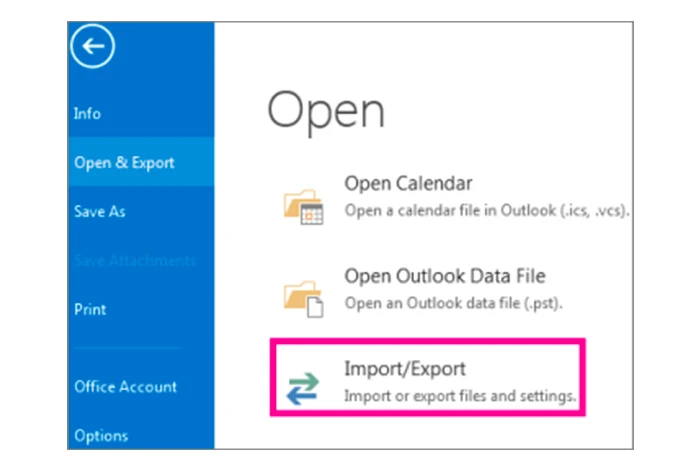
Seguire i passaggi seguenti per eseguire il backup delle e-mail di Outlook tramite file .pst su Windows:
Passaggio 1: apri Outlook
Passaggio 2: fai clic su "File", che è disponibile nella parte superiore sinistra dello schermo
Passaggio 3: ora vedrai un'opzione "Apri ed esporta"; clicca su quello
Passaggio 4: selezionare l'opzione "Importa ed esporta".
Passaggio 5: ora scegli "Esporta in un file" e fai clic su Avanti
Passaggio 6: selezionare "File di dati di Outlook (.pst)"
Passaggio 7: selezionare i file di cui si desidera eseguire il backup, ad esempio contatti, calendari, ecc. o tutti, quindi fare clic su Avanti
Passaggio 8: ora seleziona "Fine" e la tua schiena è ora creata
Come eseguire il backup di Outlook su MS Excel?
Se desideri eseguire il backup delle e-mail di Outlook su Excel, il processo è lo stesso. Tutto quello che devi fare è selezionare "Comma Separated Values" (CSV) mentre selezioni il file di output.
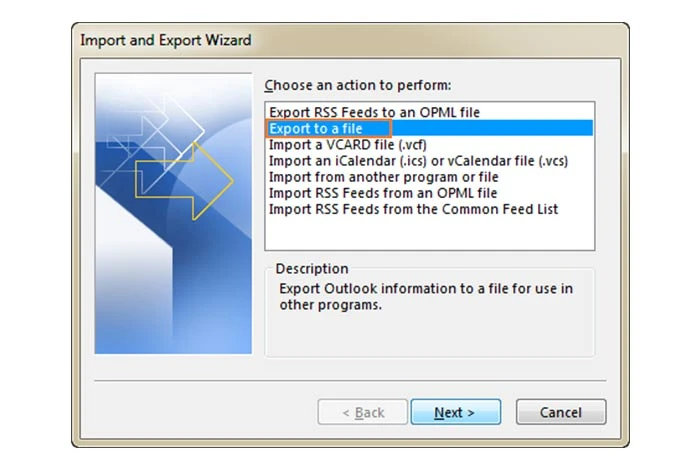
Passaggio 1: avvia Outlook
Passaggio 2: nell'angolo in alto a sinistra dello schermo, fai clic su "File"
Passaggio 3: individuare e fare clic sull'opzione "Apri ed esporta".
Passaggio 4: dal menu, scegli "Importa ed esporta"
Passaggio 5: selezionare "Esporta in un file" e fare clic su "Avanti"
Passaggio 6: scegli l'opzione "Valori separati da virgola (CSV)".
Passaggio 7: specificare i file di cui si desidera eseguire il backup, come contatti, calendari, ecc., oppure selezionare "Tutti", quindi fare clic su "Avanti"
Passaggio 8: Infine, fai clic su "Fine" per completare il processo di backup.
Come eseguire il backup della posta di Outlook su Gmail?
Puoi facilmente eseguire il backup della tua posta di Outlook su Gmail. Per farlo, procedi nel seguente modo:
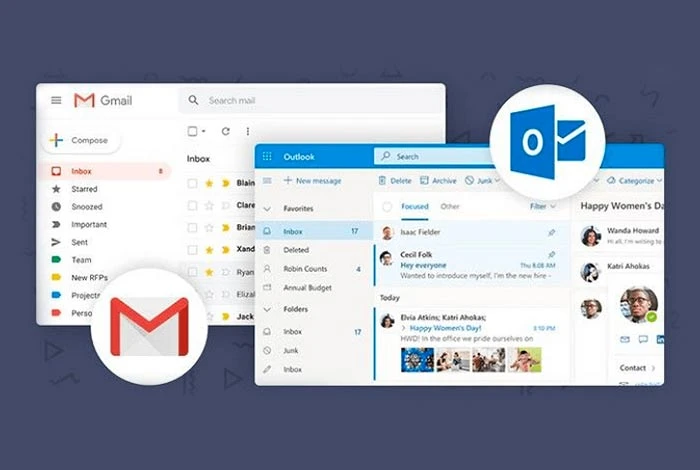
- Accedi al tuo account Gmail
- Fai clic sulla ruota dentata Impostazioni nell'angolo in alto a destra dello schermo
- Ora fai clic su Vedi tutte le impostazioni
- Vai alla scheda Importazione e account
- Ora fai clic su Importa posta e contatti
- A questo punto, ti verrà chiesto l'indirizzo e-mail di cui desideri eseguire il backup. Inserisci semplicemente il tuo indirizzo di posta di Outlook
- Segui le istruzioni e consenti a Gmail di accedere alla tua posta di Outlook
- E il backup è fatto
In questo modo, tutti i tuoi dati da Outlook verranno importati nel tuo account Gmail
Come eseguire il backup della posta di Outlook su Mac?
Se possiedi un MacBook, puoi creare comodamente un backup dei tuoi messaggi di posta elettronica, contatti e altri dati importanti di Outlook utilizzando il formato di file di dati di Outlook per Mac (.olm).

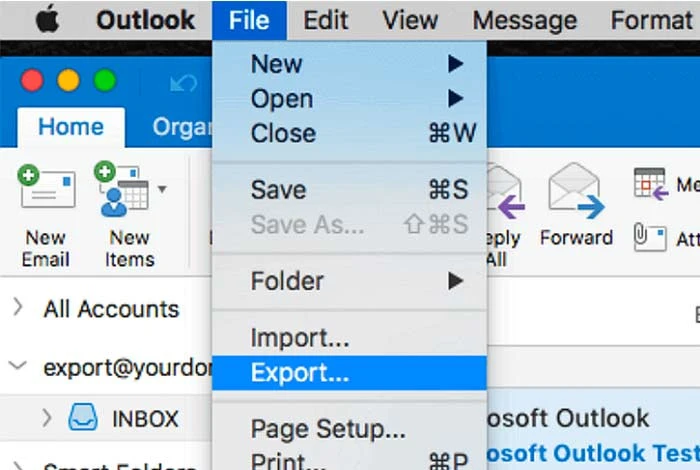
- Avvia Outlook. Assicurati di avere l'ultima versione di Outlook
- Vai su "Strumenti" in alto
- Vedrai un'opzione "Esporta"; clicca su quello
- Ora vedrai una schermata di richiesta. Seleziona i file di cui desideri eseguire il backup (ad esempio, contatti, e-mail, calendario, ecc.) e fai clic su continua.
- Ora seleziona il luogo in cui desideri esportare il file e fai clic su Salva
- Riceverai una notifica una volta che i tuoi dati saranno stati esportati. Fare clic su Fine.
Come eseguire il backup delle e-mail di Outlook tramite app di terze parti?
Sebbene Microsoft stessa consenta il backup per la posta di Outlook, molte persone potrebbero preferire utilizzare qualsiasi app o software di terze parti per funzionalità aggiuntive. Esistono molti software di backup disponibili sul mercato e il processo di backup per ogni strumento è simile. Ecco i passaggi:
- Scarica e installa il tuo software di backup preferito
- Avvia il software
- Collega il tuo account Outlook
- Configura le impostazioni di backup
- Avvia il processo di backup
- Salva il file di backup nella tua posizione preferita e il gioco è fatto
Ricordati di controllare i formati supportati dalla specifica applicazione di backup di terze parti che scegli. Ecco alcuni dei software più diffusi per eseguire il backup delle e-mail di Outlook.
- Backupify
- Backup4all
- Backup Barracuda
- EaseUS Todo Backup
- Software di backup e-mail di Zoho e altro ancora.
Come ripristinare il backup di Outlook?
Dopo aver creato correttamente un backup, dovresti anche avere la possibilità di importare i dati dal backup in Microsoft Outlook. L'importazione dei dati è un processo semplice ed è semplice quanto l'esportazione del file. Segui i passaggi seguenti:
Ripristina il backup di Outlook in Windows:
Ecco come ripristinare i dati di Outlook su Windows:
- Apri Outlook e fai clic su File
- Ora apri Esporta e importa e seleziona l'opzione "Importa ed esporta".
- Seleziona "Importa da un altro programma o file" e fai clic su "Avanti".
- Ora seleziona il tipo di file in cui hai creato il backup: CSV o .pst
- Ora sfoglia il file e fai clic su Avanti
- Seleziona Fine e i tuoi file di backup verranno ripristinati su Outlook
Ripristina il backup di Outlook su Mac:
Per eseguire il backup dei dati di Outlook su Mac:
- Avvia Outlook e fai clic su Strumenti nella parte superiore dello schermo
- Fai clic su "Importa".
- Selezionare il tipo di file che si desidera importare: OLM o .pst
- Clicca su continua
- Ora seleziona il file di backup che desideri ripristinare
- Seleziona "Importa"
- Una volta che i tuoi dati sono stati importati, clicca su Fine
Conclusione
Il backup delle e-mail di Outlook è essenziale per proteggere dati preziosi e prevenire la perdita di messaggi e allegati importanti.
Abbiamo discusso le istruzioni dettagliate su come eseguire efficacemente il backup delle e-mail di Outlook su entrambi i sistemi Windows e Mac. Seguendo queste istruzioni, puoi salvaguardare e-mail, contatti, calendari e altri dati.
Domande frequenti
Qual è il modo migliore per eseguire il backup delle e-mail di Outlook?
Il modo migliore per eseguire il backup delle e-mail di Outlook è utilizzare la funzione di esportazione integrata in Outlook. Puoi salvare le tue e-mail come file .pst, che può essere facilmente importato in seguito, se necessario.
Outlook esegue automaticamente il backup?
No, Outlook non esegue automaticamente il backup delle tue e-mail. Devi farlo manualmente.
Posso eseguire il backup delle mie e-mail su un disco rigido esterno?
Sì, puoi eseguire il backup delle tue e-mail su un disco rigido esterno. Puoi farlo esportandoli come file .pst e salvandolo sull'unità esterna.
Come posso eseguire il backup delle mie e-mail di Outlook su una memory stick?
Per eseguire il backup delle e-mail di Outlook su una memory stick, esportale come file PST e salvale direttamente sulla memory stick. Al momento dell'esportazione, puoi selezionare la tua memory stick come destinazione.
Dov'è il file di backup di Outlook?
È possibile selezionare la destinazione in cui salvare il file al momento dell'esportazione. Tuttavia, in genere viene salvato sul disco rigido del computer. La posizione predefinita è solitamente nella cartella "Documenti" nell'unità locale.
Come trasferisco le mie e-mail di Outlook su un nuovo computer?
Per trasferire le e-mail di Outlook su un nuovo computer, puoi copiare il file esportato sul nuovo computer e quindi importarlo in Outlook sul nuovo computer.
Cos'è un file PST in Outlook?
Un file PST in Outlook è un file tabella di archiviazione personale che contiene messaggi di posta elettronica, contatti, eventi del calendario e altri dati. Funge da repository locale per l'archiviazione dei dati di Outlook sul tuo computer.
Qual è la differenza tra file di dati PST e Outlook?
PST (Personal Storage Table) è un formato di file utilizzato da Outlook per archiviare localmente messaggi di posta elettronica e altri dati. Un file di dati di Outlook è un termine più ampio che contiene tipi di file come .pst, CSV, ecc. In termini semplici, PST fa parte del file di dati di Outlook.
Dove si trova il file PST?
Il file PST si trova in genere nella cartella "Documenti" sul tuo computer. Cerca una sottocartella denominata "File di Outlook" o "Outlook" all'interno della cartella "Documenti".
Outlook salva automaticamente i file PST?
No, Outlook non salva automaticamente i file PST. È necessario esportare manualmente o eseguire il backup dei dati di Outlook come file PST.
Qual è la differenza tra PST e OST?
In Outlook, i file PST (Personal Storage Table) vengono utilizzati per archiviare i dati localmente sul computer di un utente, mentre i file OST (Offline Storage Table) consentono agli utenti di accedere e lavorare con i dati della propria casella di posta offline, sincronizzando le modifiche con il server quando sono connessi al Internet.
Come posso salvare le e-mail di Outlook senza PST?
Se non desideri utilizzare un file PST, puoi salvare le email di Outlook in altri formati supportati da Outlook, come CSV o OML.
